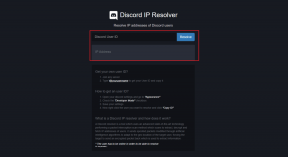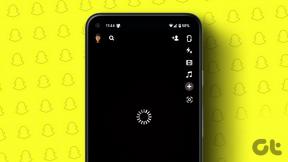8 najboljših popravkov za ne morem se pridružiti igram Roblox
Miscellanea / / November 27, 2023
Roblox je zaradi svoje široke palete iger in ustvarjalnih funkcij postal priljubljen med igralci iger vseh starosti. Kaj pa, če se ne morete pridružiti ali igrati svojega najljubšega Robloxa igre na vašem Androidu, iPhone ali namizni računalnik? To je lahko frustrirajoče, še posebej, če želite igrati novo igro ali se pridružiti prijateljem v zabavni avanturi.
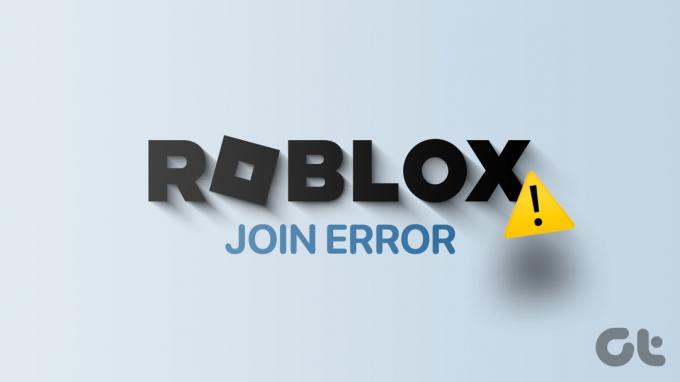
Če imate srečo, je ponovni zagon Robloxa morda vse, kar morate storiti, da bodo stvari spet delovale. Če ne, ta priročnik ponuja nekaj koristnih nasvetov, ki bi vam morali v trenutku vrniti k igranju vaših najljubših iger Roblox.
1. Preverite nastavitve dovoljenih izkušenj za svoj račun
Roblox omogoča staršem, da upravljajo račune svojih otrok in jim omejujejo dostop do iger, ki so morda neprimerne. Če se ne morete pridružiti ali igrati določenih iger Roblox, morate najprej pregledati te nastavitve in se prepričati, da so pravilno konfigurirane.
Korak 1: Odprite Roblox v računalniku ali pojdite na spletno mesto Roblox. Kliknite ikono treh vodoravnih pik na levi stranski vrstici in izberite Nastavitve.
Obiščite Roblox
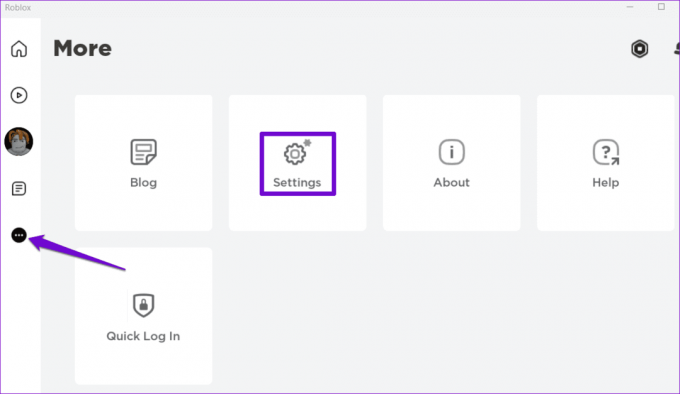
2. korak: Kliknite Zasebnost.

3. korak: Izklopite preklop poleg možnosti »Omejitve računa so omogočene«.
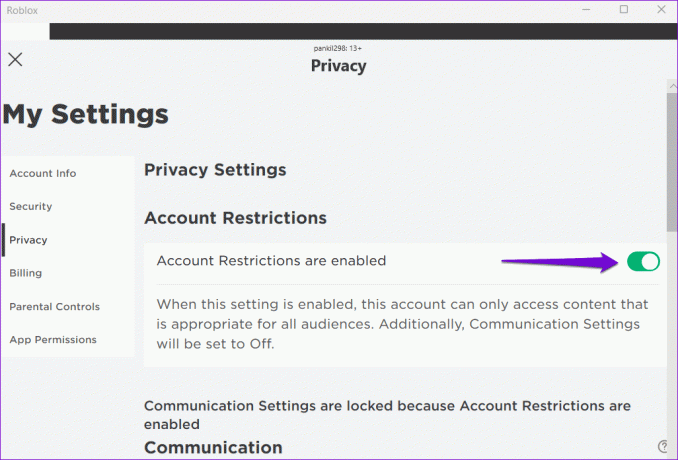
4. korak: V levem podoknu kliknite zavihek Starševski nadzor. V razdelku Dovoljene izkušnje izberite ustrezno starostno smernico. Če ste odrasli, izberite »Vse starosti (primerno za vse)«.
Opomba: Če je tvoj račun Roblox pod starševskim nadzorom, boš moral starša prositi, da vnese svojo kodo PIN, da lahko spremeni tvoj račun.
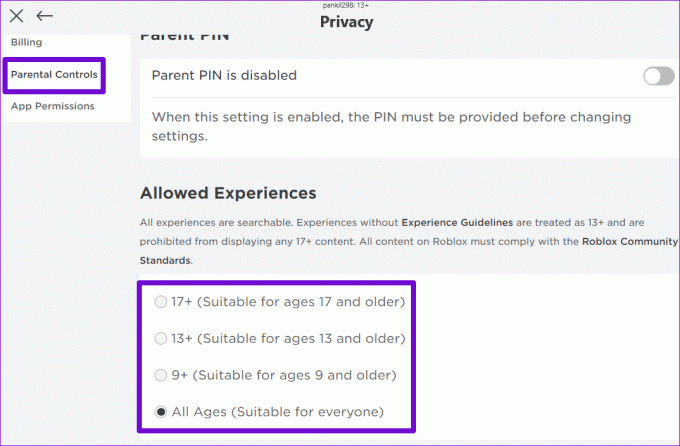
2. Preverite, ali je vaš račun Roblox prepovedan
Roblox lahko za določen čas blokira vaš račun in vam omeji dostop do iger, če ga kršite standardi skupnosti. Če se to zgodi, boste običajno videli sporočilo »Izključen za X dni«, kjer je X število dni. V tem primeru boste morali počakati do konca obdobja prepovedi. Lahko se obrnete tudi na Roblox, če menite, da je bila odločitev nepravična.
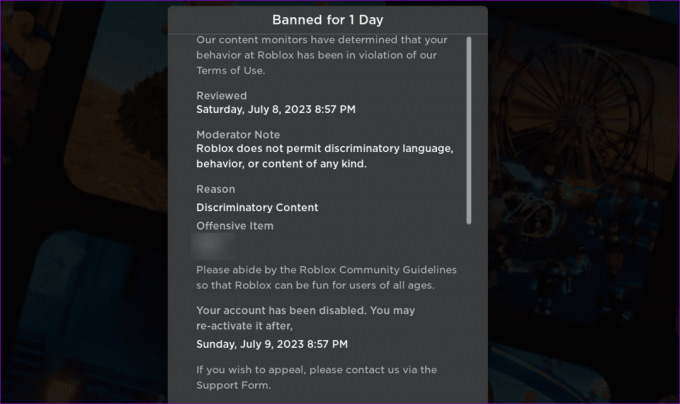
3. Pravilen datum in čas
Nastavitev računalnika ali telefona na napačen datum ali uro lahko povzroči, da se igre Roblox zataknejo na zaslonu strežnika za pridružitev. Da bi se izognili takšnim težavam, je najbolje, da v računalniku omogočite funkcijo samodejnega datuma in ure.
Omogočite samodejni datum in uro v sistemu Windows
Korak 1: Pritisnite tipko Windows + I bližnjico na tipkovnici, da odprete aplikacijo Nastavitve. Pomaknite se do zavihka Čas in jezik in kliknite Datum in čas.

2. korak: Vklopite preklop poleg možnosti »Samodejna nastavitev časa«.

Omogočite samodejni datum in čas na Macu
Korak 1: Kliknite indikator časa v zgornjem desnem kotu menijske vrstice in izberite »Odpri nastavitve datuma in časa«.

2. korak: V razdelku Datum in čas označite potrditveno polje »Samodejno nastavi datum in čas«. Nato v spustnem meniju izberite želeni časovni strežnik.

Podobno lahko popravite napačen datum ali uro na vašem Androidu ali iPhoneu prav tako. Po tem se lahko pridružite in igrate igre Roblox kot prej.
4. Preverite stanje strežnika Roblox
Težave, povezane s strežnikom, vam lahko včasih preprečijo pridružitev določenim igram Robox v računalniku ali mobilni napravi. Roblox ima posebno stran s statusom storitve, ki uporabnikom zagotavlja informacije v realnem času o morebitnih izpadih strežnika.
Uporabite naslednjo povezavo, da obiščete stran s statusom storitve Roblox. Če pride do izpada, boste morali počakati, da strežniki Roblox spet vzpostavijo povezavo, preden lahko znova igrate.
Preverite stanje strežnika Roblox

5. Počisti predpomnilnik Roblox
Drug razlog, zakaj morda ne morete igrati iger na Robloxu, so zastareli ali poškodovani podatki predpomnilnika. Če je temu tako, bi moralo težavo odpraviti brisanje predpomnilnika aplikacije Roblox v vaši napravi.
Windows
Korak 1: Pritisnite tipko Windows + bližnjico na tipkovnici R, da odprete pogovorno okno Zaženi. Vrsta %localappdata%\Temp v polje Odpri in pritisnite Enter.

2. korak: V oknu File Explorer, ki se odpre, izberite mapo Roblox in kliknite ikono koša na vrhu, da jo izbrišete.
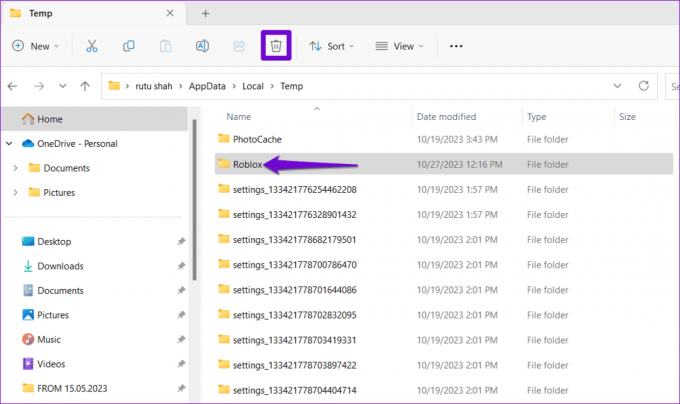
Mac
Korak 1: Pritisnite bližnjico na tipkovnici Shift + Command + G, vnesite ~/Library/Cachesin pritisnite Enter.
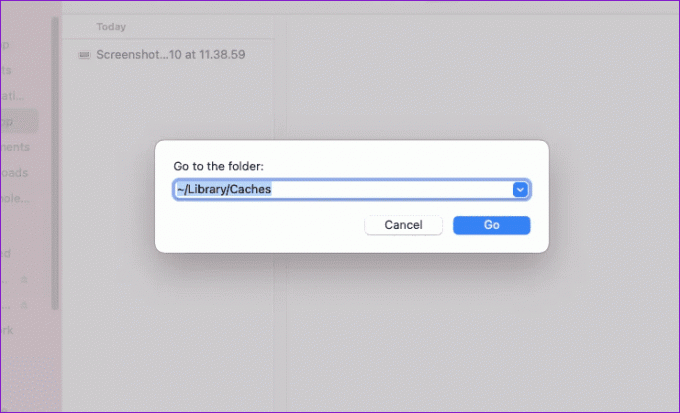
2. korak: Izberite com. Roblox. Roblox mapo in pritisnite tipko Delete.

Android
Korak 1: Dolgo pritisnite ikono aplikacije Roblox na telefonu in v meniju, ki se prikaže, tapnite ikono »i«.

2. korak: Pojdite na Storage in tapnite možnost Clear cache.
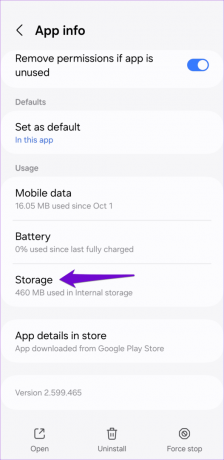
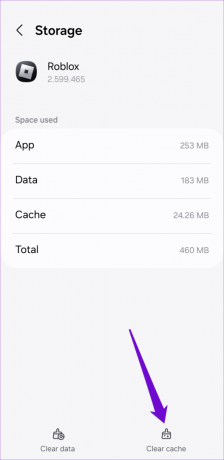
6. Ponovno namestite Roblox
Če se ne morete pridružiti in igrati svojih najljubših iger Roblox tudi po čiščenju predpomnilnika, lahko poskusite znova namestiti Roblox v svojo napravo. To bo pomagalo odstraniti morebitne problematične podatke aplikacije in posodobiti aplikacijo na najnovejšo različico.
Namizje
V sistemu Windows pritisnite bližnjico na tipkovnici Windows + S za dostop do menija za iskanje. Vrsta Roblox v iskalno polje in izberite Odstrani.

V Macu odprite aplikacijo Finder in v stranski vrstici izberite Aplikacije. Z desno miškino tipko kliknite aplikacijo Roblox in izberite Premakni v koš.

Mobilni
Če želite odstraniti Roblox iz vašega Androida, dolgo pritisnite ikono njegove aplikacije in tapnite možnost Odstrani. Nato tapnite OK za potrditev.


Če imate iPhone, dolgo pritisnite ikono aplikacije Roblox in izberite Odstrani aplikacijo. Nato tapnite Izbriši aplikacijo za potrditev.
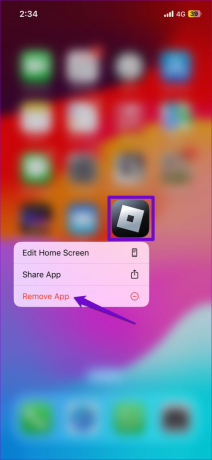

Ponovno prenesite in namestite aplikacijo Roblox ter preverite, ali se težava po tem še vedno pojavlja.
Prenesite Roblox
7. Izklop zaviralca oglasov (brskalnik)
Blokatorji oglasov v vašem brskalniku lahko tudi motijo delovanje Robloxa in preprečijo nalaganje iger. Če imate težave z dostopom do iger Roblox iz brskalnika, onemogočite vse razširitve za blokiranje oglasov in poskusite znova.
V Google Chrome vnesite chrome://extensions v naslovni vrstici na vrhu in pritisnite Enter. Nato izklopite stikalo poleg razširitve za blokiranje oglasov.
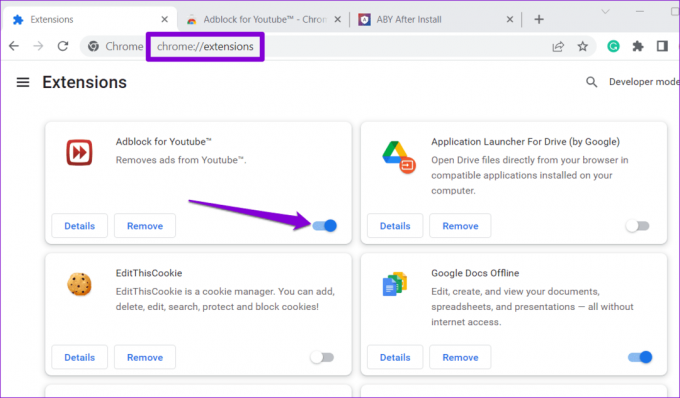
Za tiste, ki uporabljajo Microsoft Edge, vnesite edge://extensions v vrstici URL in pritisnite Enter. Izklopite razširitev za blokiranje oglasov s stikalom poleg nje.

Po tem znova zaženite brskalnik in preverite, ali je težava še vedno prisotna.
8. Počisti podatke brskalnika za Roblox (brskalnik)
Igre Roblox se morda ne odprejo, če so predpomnilnik in piškotki, povezani s spletnim mestom, stari ali poškodovani. Če uporabljate Chrome, obiščite spletno mesto Roblox, kliknite ikono ključavnice v naslovni vrstici in izberite Nastavitve spletnega mesta.
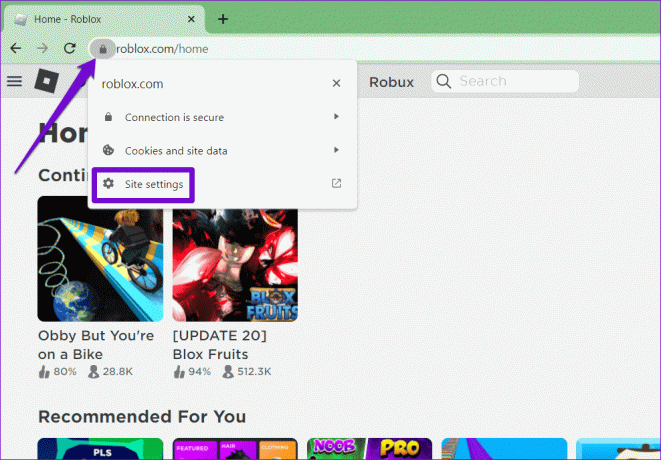
Kliknite gumb Izbriši podatke pod razdelkom Uporaba.

Podobno lahko počistite Robloxove predpomnilnik in piškotke v Edge, Safariali kateri koli drug brskalnik, ki ga uporabljate.
Odkleni Zabavo
Roblox je, tako kot katera koli druga igra ali platforma, dovzeten za občasne napake in napake. Vendar ni treba obupati. Upoštevanje zgornjih nasvetov bi moralo odpraviti morebitne težave z Robloxom in obnovite svojo sposobnost pridružitve igram.
Nazadnje posodobljeno 27. oktobra 2023
Zgornji članek lahko vsebuje pridružene povezave, ki pomagajo pri podpori Guiding Tech. Vendar to ne vpliva na našo uredniško integriteto. Vsebina ostaja nepristranska in verodostojna.

Napisal
Pankil je gradbeni inženir, ki je postal svobodni pisatelj iz Ahmedabada v Indiji. Od svojega prihoda v Guiding Tech leta 2021 se pri Guiding Tech poglobi v svet navodil in vodnikov za odpravljanje težav v sistemih Android, iOS, Windows in spletu. Ko mu čas dopušča, piše tudi na MakeUseOf in Techwiser. Poleg svoje na novo odkrite ljubezni do mehanskih klaviatur je tudi discipliniran ljubitelj hoje in še naprej načrtuje svoja mednarodna potovanja z ženo.